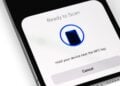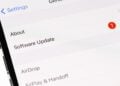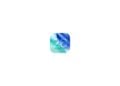Das Ausfüllen und Unterschreiben von PDF-Formularen ist ein fester Bestandteil unseres täglichen Lebens. Mit den neuesten Updates für iOS und iPadOS ist es einfacher denn je, diese Aufgaben direkt auf deinem iPhone oder iPad zu erledigen. Nachfolgend erfährst du, wie du PDF-Formulare schnell und effizient ausfüllen und unterschreiben kannst, ohne auf Drittanbieter-Apps zurückgreifen zu müssen.
Digitale Formulare sind heutzutage allgegenwärtig, doch oft hat man keinen Mac zur Hand, um sie zu bearbeiten. Zum Glück bieten iPhone und iPad leistungsfähige Tools, um diesen Papierkram unterwegs zu bewältigen. Ob du regelmäßig Formulare ausfüllst oder nur gelegentlich eine Unterschrift benötigst, diese Anleitung zeigt dir, wie du mit den integrierten Funktionen von iOS und iPadOS effektiv arbeiten kannst.
Vorbereitung: Kontaktinformationen nutzen
Bevor du beginnst, stelle sicher, dass alle deine Kontaktdaten aktuell sind. Diese Informationen können automatisch in Formulare eingefügt werden und ersparen dir viel Zeit. Gehe dazu in die Kontakte-App und aktualisiere den Eintrag “Meine Karte” mit deinen neuesten Daten wie Name, Geburtsdatum, Adresse und Telefonnummer.
Ausfüllen von PDF-Formularen
- Öffnen des Formulars: Erhalte ein PDF-Formular per E-Mail oder Download und öffne es direkt auf deinem iPhone oder iPad. Das Dokument wird automatisch im Markup-Fenster angezeigt.
- Formularfelder ausfüllen: Tippe auf die gewünschten Felder wie „Nachname“ oder „Adresse“. Du kannst entweder die Informationen aus deiner Kontaktkarte übernehmen oder sie manuell eingeben. Sieh nach dem kleinen Symbol mit den drei Punkten und einem Stift, falls du die Daten nicht automatisch einfügen kannst.
- Daten von anderen Personen: Wenn du ein Formular im Namen eines Freundes oder Familienmitglieds ausfüllst, füge zuerst deren Informationen zu deinen Kontakten hinzu. Tippe dann auf „Andere auswählen“, um deren Daten in das Formular einzufügen.
- Navigation im Formular: Manchmal musst du durch das Dokument scrollen oder zu anderen Seiten wechseln, um alle Felder auszufüllen. Sobald alle Informationen eingegeben sind, klicke oben rechts auf „Fertig“, sofern keine Unterschrift erforderlich ist.
Unterschreiben von PDF-Formularen
- Erstellen einer Unterschrift: Öffne das PDF-Formular und tippe auf das Pluszeichen in der unteren rechten Ecke des Bildschirms. Wähle „Unterschrift hinzufügen“ aus den Optionen. Erstelle deine Unterschrift mit deinem Finger, einem Stylus oder einem Apple Pencil.
- Unterschrift speichern: Du kannst die Unterschrift mit einer Bezeichnung wie „Rechtlicher Name“ speichern und für zukünftige Dokumente verwenden. Es ist auch möglich, mehrere Unterschriften zu speichern.
- Unterschrift einfügen: Positioniere die Unterschrift an der gewünschten Stelle im Dokument und passe die Größe bei Bedarf an. Klicke auf „Fertig“, um die Unterschrift zu speichern und das Dokument zu aktualisieren.
- Dokument speichern und versenden: Nachdem du alle Felder ausgefüllt und die Unterschrift eingefügt hast, speichere das Dokument. Es kann nun per E-Mail oder SMS verschickt werden, wobei eine Kopie zur späteren Verwendung gespeichert wird.
Effizientes Arbeiten mit PDF-Formularen auf iPhone und iPad
Das Ausfüllen und Unterschreiben von PDF-Formularen auf deinem iPhone oder iPad ist mit den neuesten iOS- und iPadOS-Updates einfacher als je zuvor. Indem du deine Kontaktinformationen vorbereitest und die integrierten Tools nutzt, kannst du Formulare schnell und effizient bearbeiten. So sparst du nicht nur Zeit, sondern kannst auch unterwegs produktiv bleiben. Mit dieser Anleitung bist du bestens gerüstet, um alle notwendigen Formulare auf deinem iPhone oder iPad zu bearbeiten und zu unterschreiben. Probiere es aus und erlebe, wie unkompliziert der Prozess sein kann. Du suchst nach neuem Zubehör? Dann schau doch mal in unserer Amazon Storefront vorbei – dort findest du zahlreiche Produkte von führenden Anbietern, auch für HomeKit und Co.! (Photo by Brandon Romanchuk / Bigstockphoto)
- So überprüfst du den Batteriestatus deines iPhones
- iPad-Display optimieren: Mehr Platz für Inhalte
- Wie man PDFs auf dem iPad verwaltet, bearbeitet und speichert
- iPhone-Kalender teilen: Einfacher Zugang für alle Teilnehmer